DataNumen Outlook Password Recovery V1.1.0.0 英文安装版
DataNumen Outlook Password Recovery是一款操作简单的outlook密码恢复工具,如果你的outlook文件不小心丢失了,可以尝试通过这款工具来进行修复,如果你忘记了密码的加密PST文件,那么这个工具,你可以很容易地恢复密码,并访问PST文件中的内容。
使用过冰点还原的用户都知道,它是一款系统还原软件,无论系统因为什么原因出现了故障,它都可以快速的恢复到你原先的状态和设置。保护系统不受破坏。那么当有一天用户变心了,不想使用了,想要卸载掉,那该如何操作呢,下面,小编就来跟大家介绍卸载冰点还原的方法了。
冰点还原是一款能够保护电脑的软件。为用户某福利也带去烦恼,这不用户遇到一个头疼的问题,那就是冰点还原精灵怎么卸载,冰点的卸载方法不同于其他软件,没有一定的方法是无法卸载的,为此,小编就给大家准备了卸载冰点还原的方法了。
怎么卸载冰点还原
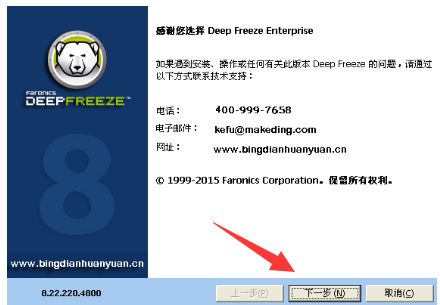
冰点还原系统软件图解1
如果是系统已经安装了冰点还原企业版,那么它会自动检测出冰点企业版已经安装,下面会有卸载图标,然后点击卸载。
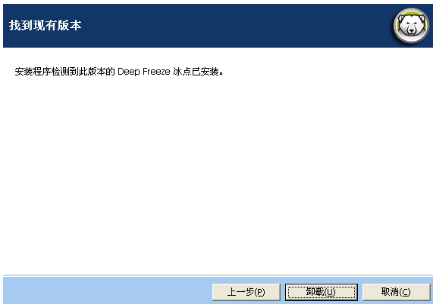
冰点还原系统软件图解2
它会出现“是否确定卸载Deep Freeze Enterprise?”,点击OK。
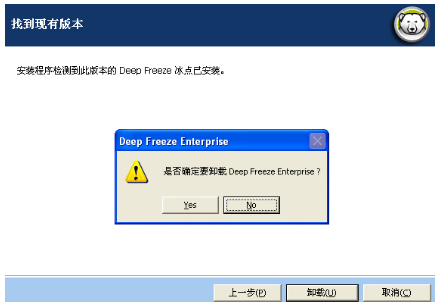
卸载软件系统软件图解3
出现请稍等的对话框,此时就是卸载进行中。
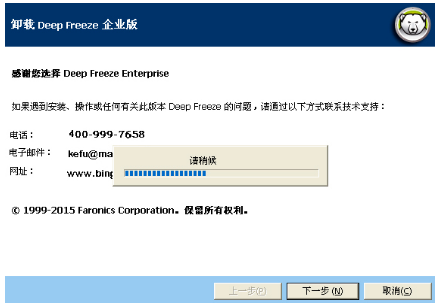
卸载软件系统软件图解4
卸载完成后,出现如下对话框“Deep Freeze Entertainment 已成功卸载”,点击完成即可。
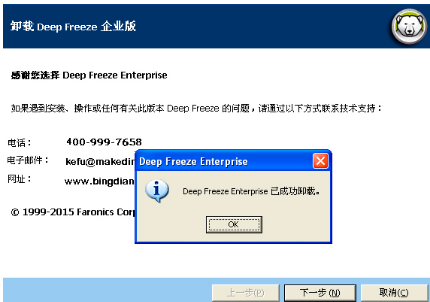
卸载软件系统软件图解5
如果存在 ThawSpace 解冻空间,则将显示消息是否要删除现有 ThawSpace 解冻空间?
单击是删除 ThawSpace 解冻空间。单击否保留 ThawSpace 解冻空间。
计算机将在卸载完成时立即重启。
以上就是正确的卸载冰点还原的操作方法了。你get到了吗?
热门教程 周 月
Win10加入Windows预览体验计划失败错误码0x800BFA07怎么办?
6次 2Win10怎么取消开机pin登录?取消开机pin登录教程
6次 3Win10小娜没用了,一招帮你轻松删除
6次 4电脑自动待机如何解决?高手教你设置禁止Windows电脑自动待机
6次 5讯飞听见收费标准是多少?讯飞听见如何进行收费?
6次 6WPS表格使用技巧:制作圆环图的步骤
5次 7AMD显卡天梯图2021年5月高清完整版 AMD显卡天梯图5月最新高清大图
5次 8联想电脑Win10摄像头用不了怎么办?
5次 9怎么避开Steam启动游戏?免Steam启动游戏教程
5次 10Win7旗舰版系统安装驱动提示“无法启用这个硬件”怎么回事?
5次如何给PDF去除水印?编辑PDF文档有水印去除的方法
13次 2word 2010页边距如何设置?页边距设置的操作步骤
11次 3Word使用通配符批量删除字母数字汉字教程
10次 4Wps删除空白页怎么删
9次 5kingroot怎么解除手机root权限?kingroot取消权限的方法
9次 6如何让Win10升级到2004版本而不升级到20H2?
9次 7虾米音乐如何添加在线音乐到个人收藏?虾米音乐添加在线音乐到个人收藏的方法步骤
8次 8组策略打不开怎么办?Win10专业版组策略打不开解决方法
8次 9网页不显示图片怎么解决?
8次 10二维码中间怎么加文字?中琅条码标签打印软件帮助你!
8次最新软件